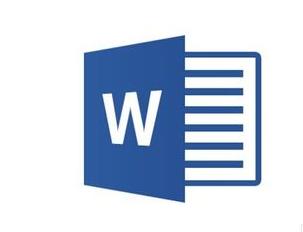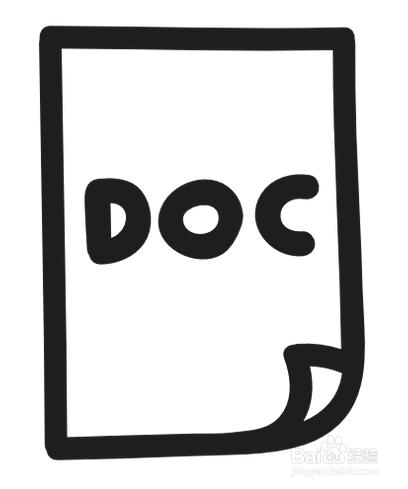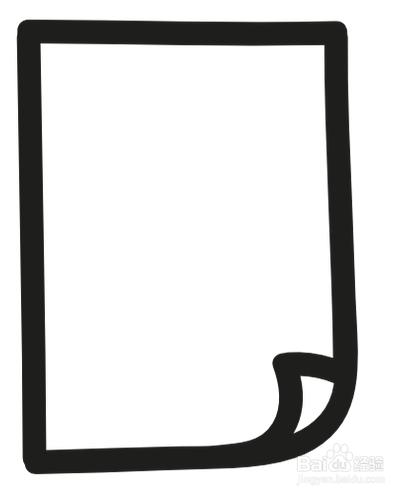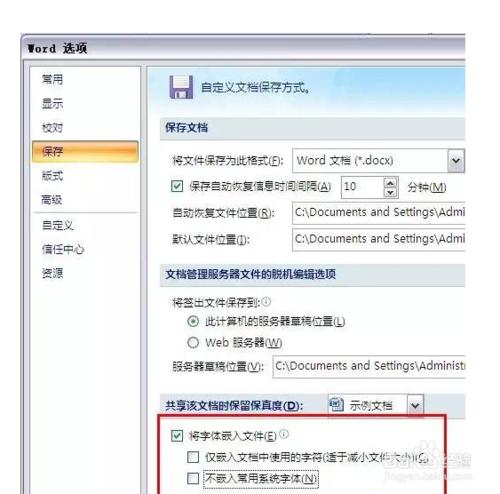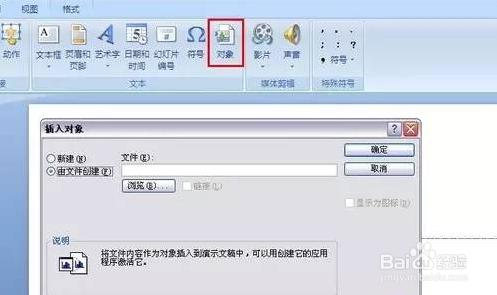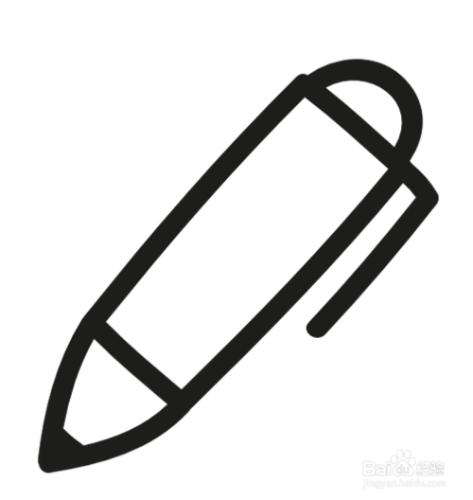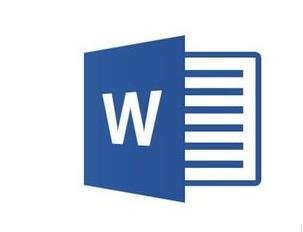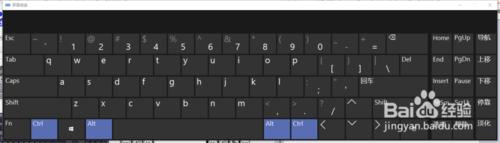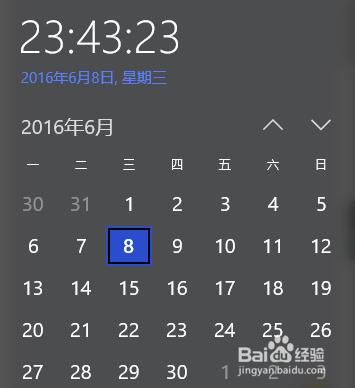Word給使用者提供了用於建立專業而優雅的文件工具,幫助使用者節省時間,並得到優雅美觀的結果。一直以來,Microsoft Office Word 都是最流行的文書處理程式。關於Word的技巧,下面就和大家分享幾個不常見卻非常實用的技能,希望能幫助到你!
工具/原料
office Word
方法/步驟
定時儲存
Word的定時儲存檔案功能有一定侷限性,只對DOC格式檔案有效,如果是其他格式的檔案則不能儲存。因此使用者在編輯文件的時候,最好先將文件儲存為Word格式,編輯完成後,再另存為其他格式
自動恢復
“自動恢復”功能不等於正常的文件儲存。如果沒有設定恢復檔案,檔案在關閉的時候就會被刪除,沒有儲存的檔案就會丟失。如果設定了儲存恢復檔案,關閉檔案後,它會替換原來的文件。
換電腦Word文件字型不變
在日常工作中,我們常常要在另一臺電腦上閱讀或列印已成型的Word文件。如果使用者採用的是自己安裝的字型,而另一臺電腦上又未安裝該字型,那麼列印時就會自動變成宋體。這時,如果想要正確打印出該文件,我們可以這樣做:另存為或儲存文件時,可以進入“儲存選項”,選擇“將字型嵌入檔案”,這樣就可以把建立此文件所用的字型與文件儲存在一起,當在另一臺電腦上開啟此文件時,仍可用這些字型來檢視和列印文件。但是,使用者需要注意的是,當在另一臺電腦上開啟該文件時,不能對嵌入的字型文字進行修改,否則會使嵌入的字型丟失。
把Word表格原樣貼上到PPT中
第一種方法是:先把表格單獨存為一份Word檔案,然後在PPT中選擇“插入”,選“由檔案建立”,然後選中上面的Word檔案,點選“確定”即可。
我們還可以先把表格copy到Excel中,然後copy到PPT中,這個也是比較好的辦法;
如何給圖片新增文字註釋
首先插入文字框,輸入詮釋內容,再把它挪到圖片上面就行。如果你覺得經常需要對這些文字編輯,怕圖形錯位的話,可以將需要的文字打在一個文字框裡,記得將 文字框設定成透明無色的(這樣就看不見文字框了),然後將文字框和你的括號(或其他符號)組合成一個圖形,就萬無一失了。
哪種圖片在Word中最清晰
很多使用者喜歡在Word中插入png和tif格式,結果粘貼後Word中模糊一片。其實在Word文件裡,emf、eps等向量圖最清晰,不會因為縮放損失解析度,而jpg、bmp等點陣圖的效果就差一些
利用軟鍵盤功能法
Windows 內建的中文輸入法提供了13種軟鍵盤。它們是:PC鍵盤、希臘字母鍵盤、俄文字母鍵盤、注音符號鍵盤、拼音鍵盤、日文平假名鍵盤、日文片假名鍵盤、標點符 號鍵盤、數字序號鍵盤、數學符號鍵盤、單位符號鍵盤、製表符鍵盤、特殊符號鍵盤。我們可以根據需要,進行不同的選擇。操作時,只須用滑鼠右鍵單擊輸入法詞條的軟鍵盤圖示,選中需要的軟鍵盤,即可選定、插入符號。
在Word中插入當前的日期和時間
使用者可以隨時使用快捷鍵在Word文件中插入當前的日期或時間。方法很簡單,只需要將游標置於需要插入日期或時間的位置,按下Alt+Shift+D組合 鍵即可插入日期,而按下Alt+Shift+T可插入當前時間。使用者也可以執行“插入”選單上的“日期和時間”來完成同樣的工作。
注意事項
個人經驗,僅供參考!!!